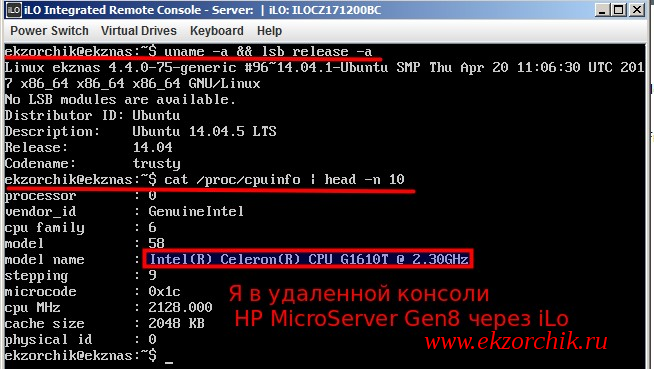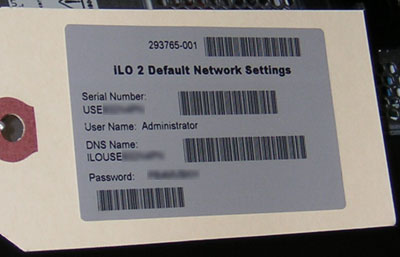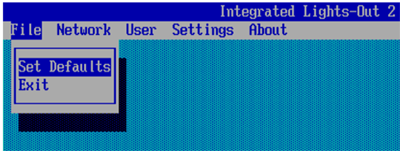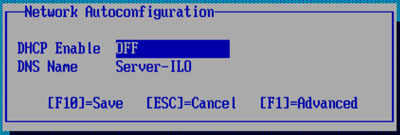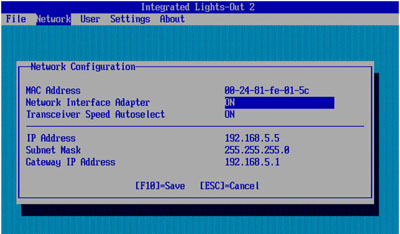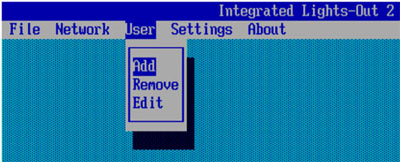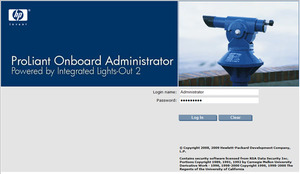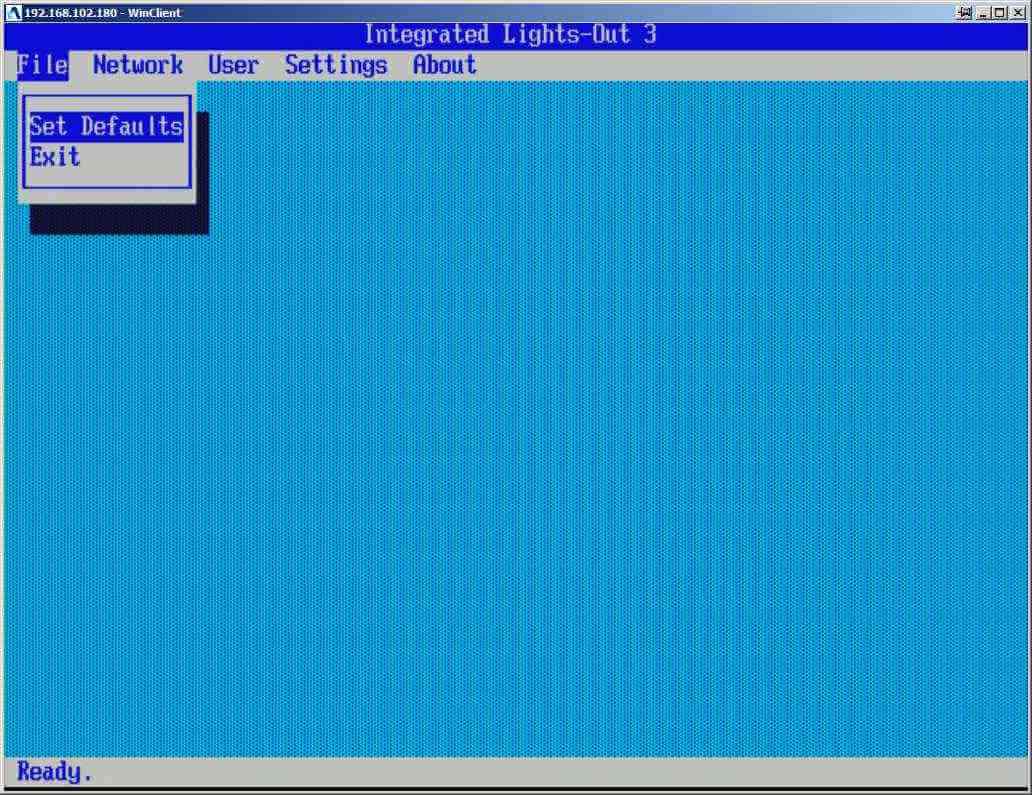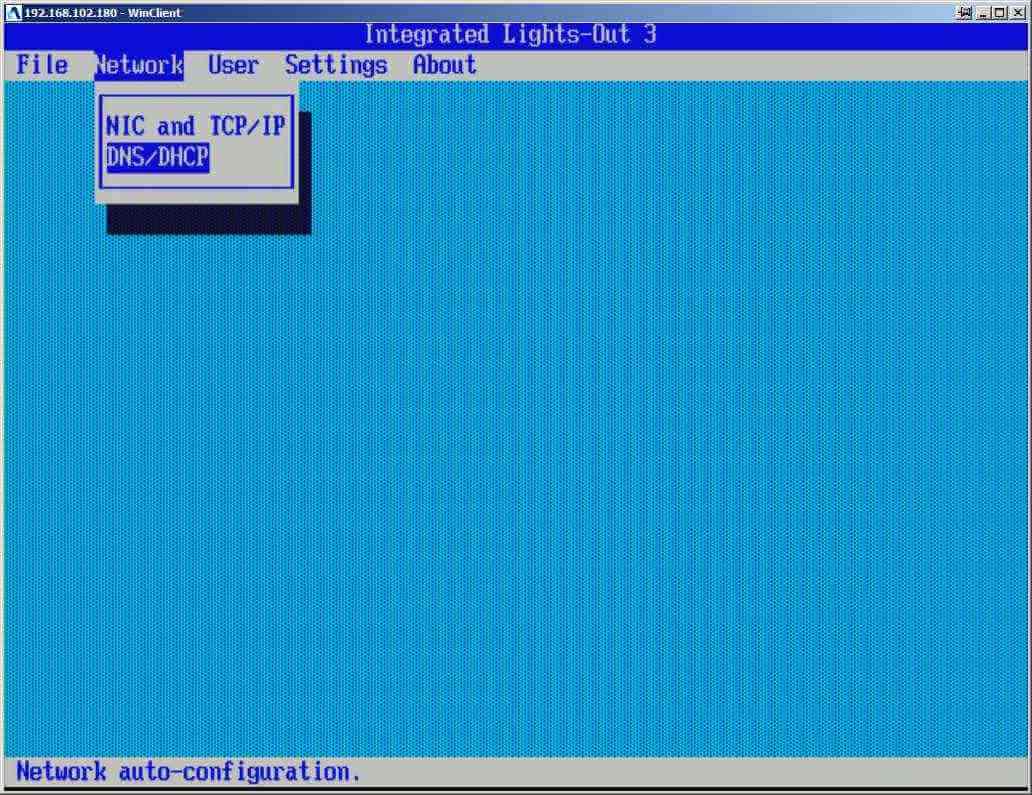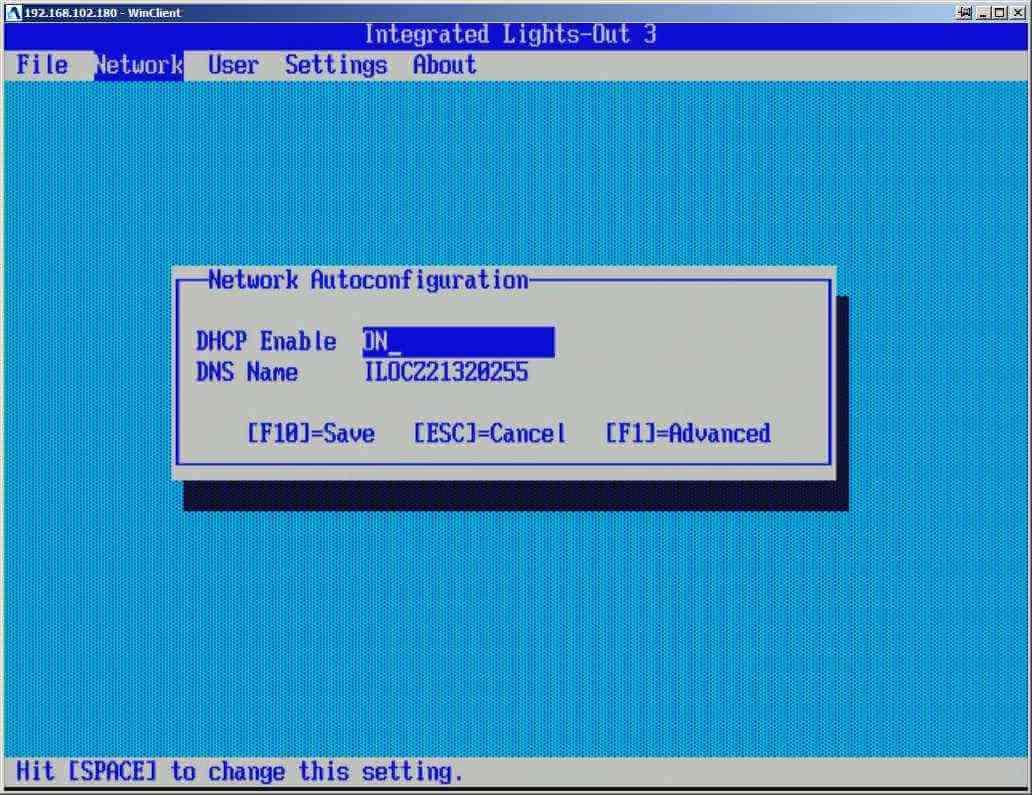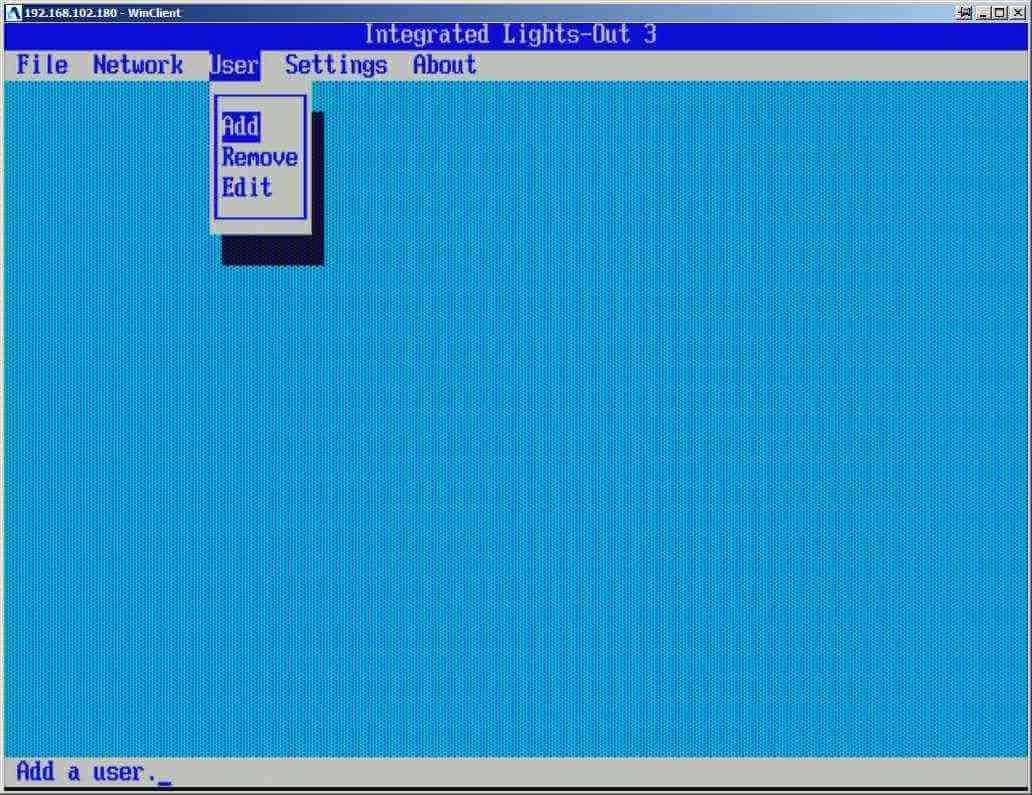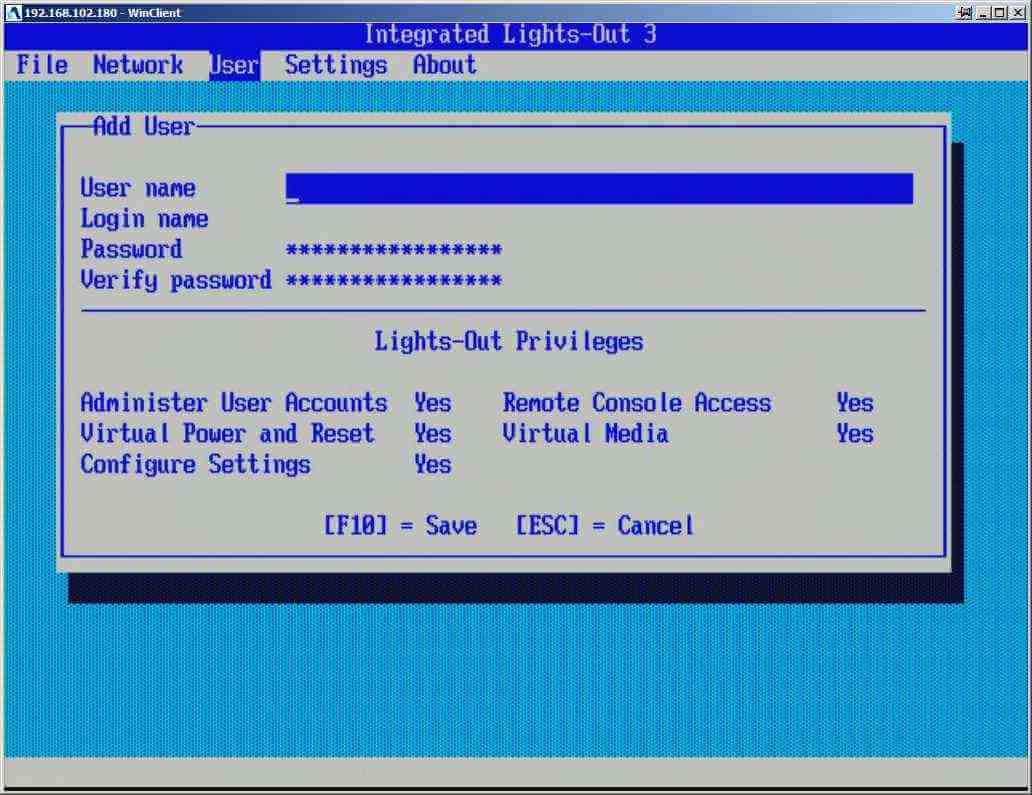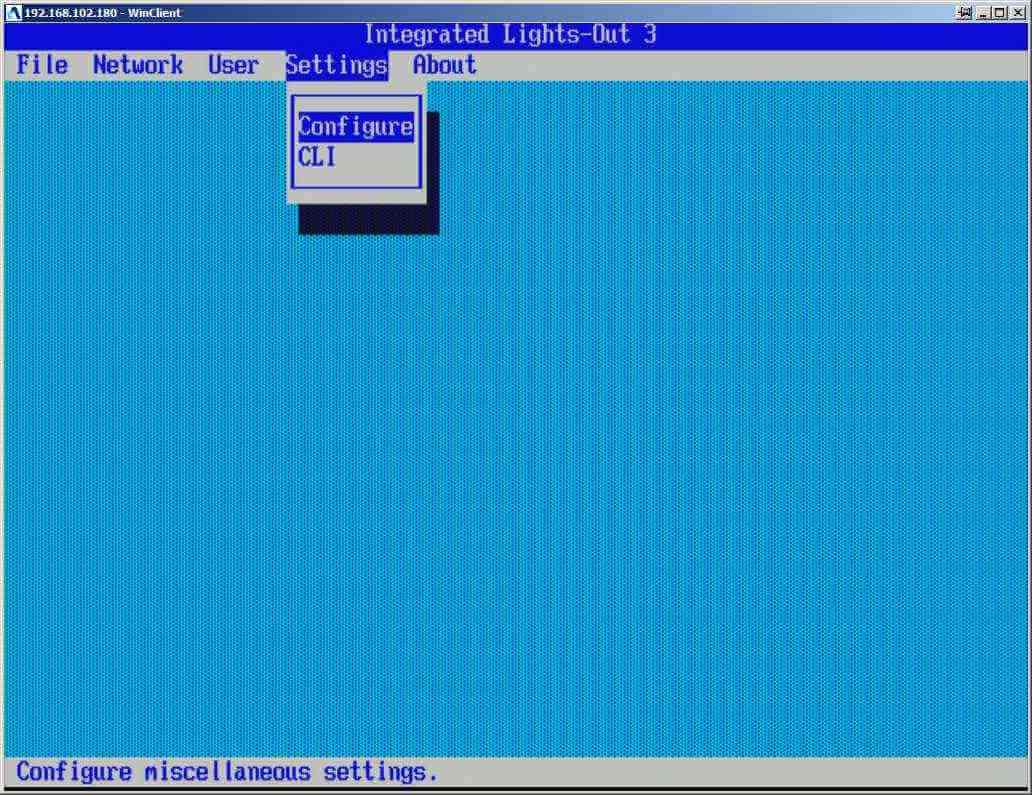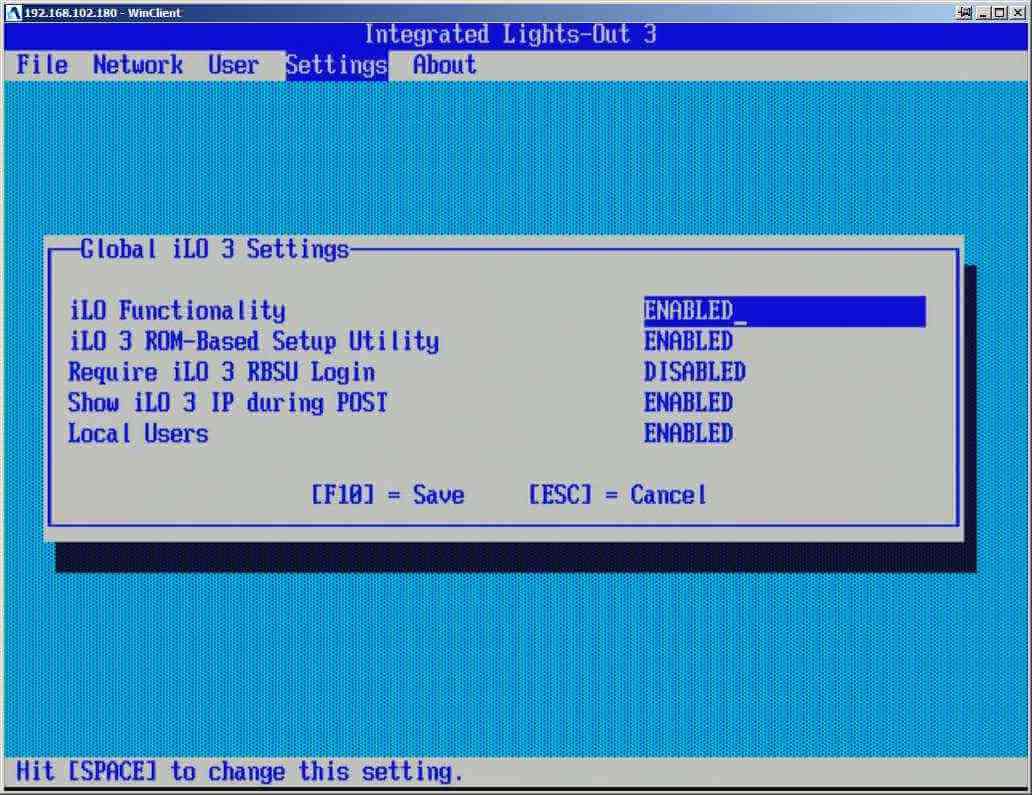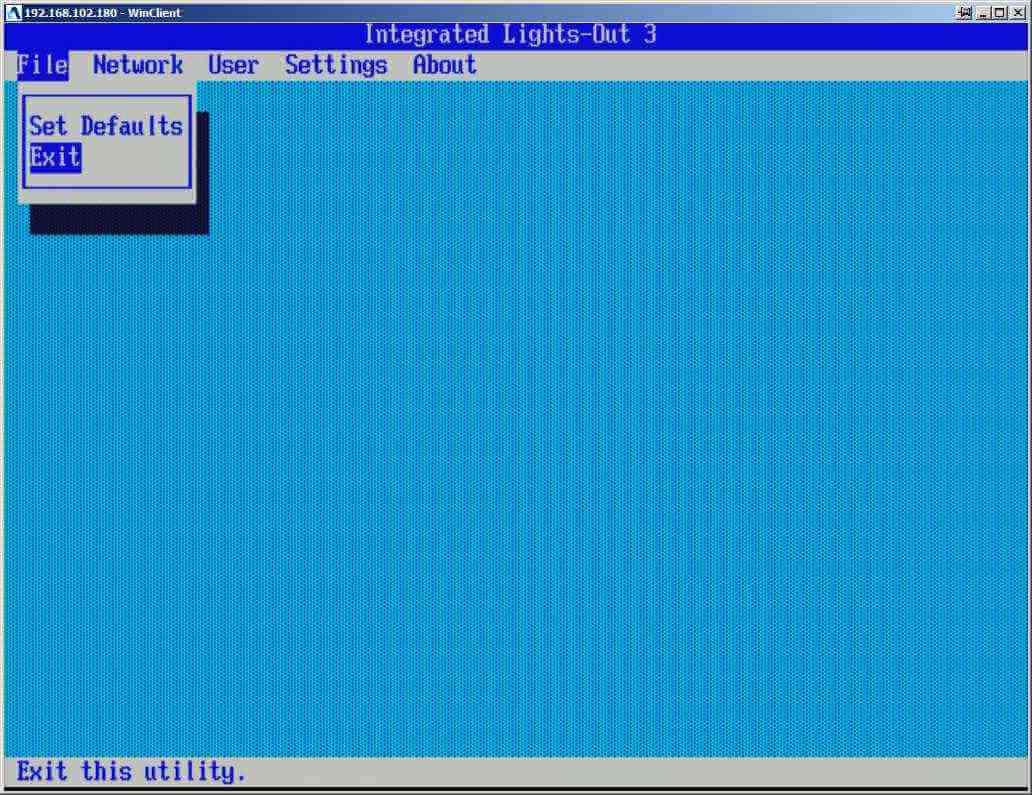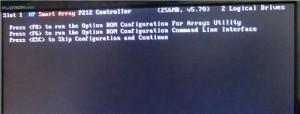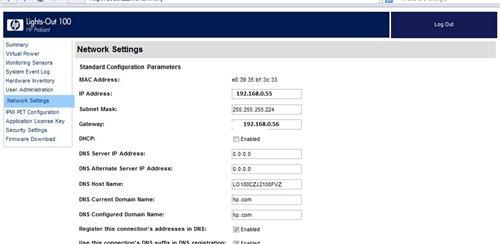Прочитано:
24 542
Итак, я все таки выбрал что я хочу себе на день рождения который у меня был недавно. Это физическое оборудование для моих внутренних сервисов — HP MicroServer Gen8. Что самое примечательное, так это возможность администрировать весь сервер через средство удаленного взаимодействия, т. е. iLo (Integrated Lights-Out).
Механизм iLo это возможность через веб интерфейс получать доступ из любого места (Дом,Работа,Кафе,Гостиница,Командировка) к серверу через обычный браузер. Возможность удаленно управлять питанием, включать/выключать, устанавливать систему монтируя iso образ. Ссылка доступа к iLo — это зашифрованная передача данных через https://IP:443, т. е. Все что Вы отправляете в браузере знаете только вы и сервер.
С таким механизмом работы я познакомился в одной крупной компании где мне повезло работать и я давно хотел себе такую возможность, но как-то не решался да и задач не было. Но все меняется.
Сейчас я разберу в виде пошаговых действий, что нужно чтобы подключиться к iLo сервера домашнего уровня.
Запускаю рабочую станцию под управлением Windows 7 SP1 x64 Pro Russian. ([Version 6.1.7601])
Устанавливаю IE 11, платформу Java (на официальном сайте https://java.com/ru/ нажимаю «Загрузить Java бесплатно» → «Согласиться и начать бесплатную загрузку» (на момент написания заметки Version 8 Update 131). Нажимаю «Выполнить» и устанавливаю пакет, как обычно, происходит в системе Windows: Далее, Далее, Установить.
Проверяю установленную версию пакета Java:
Win + R → cmd.exe -
C:UsersAdmin>java -version
java version "1.8.0_131"
Java(TM) SE Runtime Environment (build 1.8.0_131-b11)
Java HotSpot(TM) Client VM (build 25.131-b11, mixed mode)
Теперь запускаю браузер Internet Explorer 11
Пуск — Все программы — Internet Explorer, затем в строке адреса указываем URL доступа к iLo 4 сервера, в моем случае это: https://IP:443, т. к. по умолчанию сервис iLo использует самоподписанный сертификат то вылезает окно указывающее что «Возникла проблема с сертификатом безопасности этого веб-сайта». Это нормально, а потому идем дальше, нажимаем на «Продолжить открытие этого веб-сайта (не рекомендуется).».
Далее меня встречает окно авторизации в iLo 4 сервера HP MicroServer Gen8
По умолчанию на задней стороне сервера где присутствует iLo разъем, сетевой разъем, VGA, USB есть бирка с указанием серийного номера, учетной записи на iLo и ее паролем, см. и указываем. После нажимаем Log In
При первом запуске браузера Internet Explorer можно заметить, как надстройка Java™ Plug-In SSV Helper спрашиваем можно ли ей загружаться при запуске браузера автоматически, на что отвечаем «Включить». Изменить данное действием можно перейдя: IE → Сервис → Настроить надстройки → Панели инструментов и расширения
После того, как авторизовались в сервисе управления iLo переходим на группу настроек Remote Console — Remote Console и имеется два выбора отображения консоли подключения к серверу, т. е. Вы будете видеть все что твориться с сервером, как будто Вы сидите за ним с мышью, клавиатурой и монитором. Но это в прошлом при администрировании так делалось, сейчас же есть iLo на серверах HP.
Так вот, если выбрать второй режим: Java Integrated Remote Console (Java IRC) — Web Start, потом нажимаем «Открыть» предлагаемый апплет: iLo-jirc.jnlp
запуститься виртуальная машина Java.
На вопрос о том, что соединение не безопасно отвечаем нажатием по кнопке Continue.
На вопрос о том, что действительно Вы хотите запустить приложение iLo-jirc.jnlp отвечаем Run, а до этого отметив галочкой настройку: Do not show this again for this app from the publisher above
Но увы, запуск почему-то не возможен в открытом окне: iLo Integrated Remove Console — Server: | iLO: ILO<Serial_Number> в строке состояния надпись: Java.net.ConnectException: Connection timed out: connect
Заметил что перед тем как запускаю консоль на Java написано, что эта версия iLo тестировалась: This version of iLO was tested with JRE version 8 update 65. Чтобы найти старую версию, но в поисковике google.com набрать « JRE version 8 update 65» и посредством нескольких найденных результатов выйти на страницу где и будет произведена закачка необходимой версии и релиза. К примеру:
- Для Windows 32-bit: http://javadl.sun.com/webapps/download/AutoDL?BundleId=111687
- Для Windows 64-bit: http://javadl.sun.com/webapps/download/AutoDL?BundleId=111689
Сперва удаляем установленную ранее версию пакета Java 8 релиз 131 и ставим скачиваемую по ссылкам выше. Проверяем версию установленного пакета Java:
C:UsersAdmin>java -version
java version "1.8.0_65"
Java(TM) SE Runtime Environment (build 1.8.0_65-b17)
Java HotSpot(TM) 64-Bit Server VM (build 25.65-b01, mixed mode)
Затем добавляем нашу ссылку iLo в доверенные: Пуск — Панель управления — Java — вкладка Security — Edit Site List… — Add и указываем: https://IP&DNS:443 и нажимаем на кнопу Add, Ok, Ok
Запускаю Web Start — но увы опять ошибки:
Name: com.hp.ilo2.infgapp.intgapp
ExitException: com.sun.deploy.net.JARsigningException: Found unsigned entry in resource: https://IP&DNS:443/html/intgapp4_231.jar
Если установить в систему браузер Mozilla Firefox (моя версия: 53.0.2) но все также не запускает. Удаляю Java 8 релиз 65 и заново устанавливаю самый последний. Итого все те же самые ошибки.
Нашел решение:
-
Java 8 release 131
-
Браузер Mozilla Firefox (53.0.2), Internet Explorer 11 (11.0.9600,17843)
-
Если подключаюсь из вне (работа, кафе и т.д), то нужно сделать проброс портов: 443, 17990, 17988. Если подключаюсь внутри локальной сети, то все будет работать.
Ладно, а если попробовать другое: .NET Integrated Remote Console (.NET IRC), но предварительно в систему нужно будет установить пакет .NET Framework к примеру версия 4.0, затем нажимаю Launch и ничего не запускается.
Итого, все работает, как впрочем было и задумано производителем, вот только нужно было самим попробовать проделать все шаги по возможности подключения к URL строке на доступ к iLO модулю сервера HP MicroServer Gen8 из использующихся в работе браузерах: Internet Explorer & Mozilla Firefox. На этом у меня всё, с уважением автор блога Олло Александр aka ekzorchik.
Относительно недавно попал мне в руки брендовый сервер HP ProLiant ML350 G6 с утерянными данными для подключения к iLO. (Integrated Lights-Out — механизм управления серверами в условиях отсутствия физического доступа к ним.). Сервер находится в другом городе, поэтому доступ к iLO очень актуален. Как же хорошо что у HP есть утилита, которая позволяет изменить настройки Integrated Lights-Out из-под хостовой ОС без знания логина и пароля. Операционка на сервере относительно свежая — Windows Server 2016, но драйверы почему-то автоматом не нашла. Пришлось ставить руками.
1. Устанавливаем драйвера.
Подключившись по RDP, ваш покорный слуга обнаружил два устройства без драйверов.
Устройство номер раз.
Имя: «Основное системное устройство.» (Base System Device)
ID: PCIVEN_0E11&DEV_B204&SUBSYS_3305103C&REV_03
Это интерфейс управления iLO (HP ProLiant Integrated Lights-Out Management Interface). На сайте HP драйверы на него есть только для Windows Server 2008 R2 и ниже, но вручную их можно установить и на Windows Server 2016. Скачать их можно отсюда или с сайта hp.
Устройство номер два.
Имя: «Интерфейс IPMI» (IPMI Interface)
ID: PCIVEN_103C&DEV_3302&SUBSYS_3305103C&REV_00
Это интерфейс управления iLO 2 (HP ProLiant iLO 2 Management Controller). Ситуация с драйвером аналогичная. Скачиваем отсюда или с сайта hp и устанавливаем ручками.
2. Устанавливаем утилиту для настройки.
Версия 4.0 лежит здесь или на сайте hp. Запускаем жмем install.
Есть версии новее, но просто кнопкой инстал они устанавливаться отказались, пришлось открывать установочный файл архиватором и устанавливать msi-пакет. Радикальных отличий в разных версиях ваш покорный слуга не заметил.
3. Настраиваем.
Запускаем утилитку Пуск —> HP System Tools —> HP Lights-Out Online Configuration Utility —> HP Lights-Out Online Configuration Utility.exe
Настройки сети Network —> Standard Network Settings.
Настройки пользователя User —> Выбираем пользователя. —> ViewModify. Менаяем пароль администратору или создаем нового пользователя, предыдущий пароль для этого не требуется.
Теперь можно подключиться к iLO с любого другого компьютера в локальной сети, для подключения лучше использовать Internet Explorer.
Всё это замечательно работает на Windows Server 2016. Думаю, что и на Windows Server 2012 / 2012 R2 тоже взлетит.
Одной из основных замечательных вещей в серверах HP является наличие интерфейса удаленного управления Integrated Lights Out (ILO). Этот инструмент позволяет в любой момент осуществить удаленный доступ к консоли сервера HP (будь то этап POST проверки или загрузки ОС). Стандартные функции ILO включают в себя: удаленное включении/выключение сервера, виртуальные устройства, перенаправление режима текстовой консоли, доступ к логам оборудования, доступ к утилитам диагностики. Возможность полного перенаправления графического интерфейса доступна только с лицензией типа advanced. В этой статье я пошагово расскажу про первоначальную настройку и доступ к ILO на сервере Proliant ML350 G5.
Во-первых, подключите ваш интерфейс ILO в вашу сеть LAN (обычно это отдельная выделенная сеть управления).
Сервера HP поставляются со специальной биркой. На данной бирке напечатан серийный номер и информация для доступа к Integrated Lights Out (заводские имя пользователя и пароль).
Самый простой способ получения доступа к утилите настройки ILO – нажать во время POST клавишу F8.
Меню является достаточно простым и понятным. Для навигации используйте стрелки.
Первым делом нужно перейти в меню настройки сети (Network), где мы должны отключить DHCP и ввести DNS имя этого интерфейса.
Далее нужно настроить статический IP адрес.
Далее нужно будет установить пароль администратора или создать новых пользователей.
Обратите внимание, имя пользователя и пароль вводятся с учетом регистра. Чтобы сохранить настройки и перезапустить сервер выберите Exit.
Попробуйте получить доступ к веб-интерфейсу ILO. Для чего в браузере наберите: https://ip_adres_ilo_interface и появится примерно такое окно.
Также возможно настройка ILO прямо из установленной операционной системы, для чего можно воспользоваться консольной утилитой HPONCFG. HPONCFG – это утилита HP, которая позволяет взаимодействовать и управлять настройками ILO. Эту утилиту можно использовать в различных скриптах и сценариях.
Рекомендую познакомиться также со статьей о настройке доменной аутентификации на HP iLO. Данная настройка позволяет авторизоваться на управляющем интерфейсе ILO при помощи обыкновенной доменной учетной записи и удобно управлять большим парком серверов, без необходимости хранить и помнить пароль от ILO на каждом сервере.
Не все сисадмины используют проприетарный интерфейс iLO (Integrated Lights-Out) от Hewlett Packard Enterprise, а управляют серверами вручную через KVM или IP KVM консоль. Когда происходит серьёзный системный сбой, и наши технические специалисты оказывают поддержку клиентам, доступа к серверу нет, так как IP KVM не работает. Но если бы iLO был настроен, то подключение к серверу заняло бы не больше минуты.
Далее будут описаны предпосылки появления iLO, версии, виды лицензирования и функционал. Если вы открыли статью, чтобы только настроить iLO, то вам сразу по ссылке.
Начиная с марта 2009 года, iLO интегрирован почти во все модели серверов вендора. Но есть редкие модели без него:
-
HP MicroServer Gen7 (можно поставить дискретку или управлять через Intel AMT (Active Management Technology));
-
HPE ML10 Gen9 (в модели HPE ML10 v2 Gen8 прошлого поколения был iLO4);
-
HPE MicroServer Gen10 (в Gen8 и Gen9 был iLO4, а в Gen10 убрали);
Для MicroServer’ов можно было докупить вот такие дискретные карты iLO plus:

HPE MicroServer Gen10 Plus iLO Enablement Kit.
Получается, если у вас модель сервера HP Gen8 или HPE Gen9, Gen10 (не считая парочки моделей), в нём есть iLO – осталось только настроить и начать использовать.
Этим-то мы и займёмся.
Примеры серверов с iLO
CPU:
2x Intel Xeon Silver 4215R (8C 11M Caсhe 3.20 GHz)
RAM:
4x 32GB DDR4 RDIMM 2666MHz (Поддержка до 3TB максимально, 24 DIMM портов)
Network:
Integrated Network Interface controller HP 4 port 1Gb RJ-45
CPU:
1x Intel Xeon Silver 4208 (8C 11M Cache 2.10GHz)
RAM:
1x 16GB DDR4 RDIMM 2666MHz (Поддержка до 3TB максимально, 24 DIMM портов)
Network:
Integrated Network Interface controller HP 4 port 1Gb RJ-45
CPU:
1x Intel Xeon Silver 4114 (10C 13.75M Cache 2.20GHz)
RAM:
1x 8GB DDR4 RDIMM 2666MHz (Поддержка до 3TB максимально, 24 DIMM портов)
Network:
Integrated Network Interface controller HP 4 port 1Gb RJ-45
/History-mod-on

Первый компьютер Compaq – Compaq Portable.
В США в 1982 году бывшие сотрудники Texas Instruments Incorporated основали компанию Compaq Computer Corporation, которая начала выпускать IBM-PC-совместимые компьютеры. Первоначальные инвестиции – $3000, по тысяче от каждого из основателей: Билла Марто, Рода Кэниона и Джима Харриса. Примерно $8300 c учетом инфляции. В те годы магазинные полки пестрили множеством имён: IBM (контролировала приблизительно 70% рынка), Apple, HP, Commodore, Atari, Tandy, Sinclair Research, Texas Instruments и т.д. Однако Compaq удалось не только ворваться на конкурентный рынок, но и растолкать всех плечами.
Этому способствовали низкие цены и воссоздание базовой системы ввода-вывода. Да, MS-DOS можно было купить, так как ОС лицензировалась свободно; с покупкой комплектующих также не было проблем – IBM использовала железо от других вендоров; но вот исключительные права на BIOS не продавались. Программисты и инженеры Compaq использовали оригинальный метод, чтобы обойти проблему – реверс-инжинеринг: создаются две независимые группы программистов; первая описывает функционал продукта без цитирования кода, а другая группа, не знакомая с оригиналом, пишет код, не нарушающий авторских прав.
За успешным стартом и ростом по экспоненте последовал серьёзный застой и экономические трудности, чуть позже сменилось руководство и стратегия управления компанией. К 1992 году Compaq снова получала прибыль, к 1993 году стала №1 на рынке ПК в штатах, а в 95-ом захватила первенство в мире. Всего через три года компания продавала компьютеров больше, чем три ближайших конкурента вместе взятых. Впечатляет, но при чем здесь HP, IPMI и iLO?
Главное событие 2002 года в компьютерной индустрии

В те годы Compaq и HP (Dell тоже) конкурировали на рынке ПК за первые места, но в целом их продукты не дублировали друг друга. Вот такие сравнения можно было найти в этих ваших интернетах нулевых:
|
Compaq
|
|
|
|
Серверы ProLiant. Линия серверов на базе ОС Windows и Linux |
Серверы NetServer. Линия серверов на базе ОС Windows и Linux |
Выигрывает Compaq. Эти линии сильно перекрываются, но Compaq принадлежит 26,3% рынка |
|
Серверы ProLiant и AlphaServer. Линии Unix-серверов |
Серверы А-класса, семейства RP и RX, Superdome. Линии Unix-серверов. |
Выигрывает НР. Обе компании модернизируют серверы, переходя с RISC-процессоров на процессоры Itanium. |
|
Серверы Himalaya. Мощные отказоустойчивые системы |
Эквивалентных продуктов нет |
Выигрывает Compaq |
|
Сверхтонкие серверы. Представлены 5 декабря 2001 г. |
Сверхтонкие серверы. Представлены 4 декабря 2001 г. |
Судить еще рано |
|
StorageWorks, другие марки SAN, NAS и DAS. Системы среднего уровня |
Системы хранения SureStore, другие марки SAN, NAS и DAS. Системы среднего уровня |
Более вероятен выигрыш Compaq |
|
Enterprise Virtual Array (EVA). Новый высококлассный массив, представленный в октябре 2001 г. |
Семейство XP. Продукт Hitachi Data Systems, перепродаваемый также компании Sun |
Пока выигрывает НР, хотя возможности EVA не до конца известны |
|
VersaStore. Технология виртуализации систем хранения данных (собственная разработка Compaq) |
StorageApps. Приобретена в 2001 г. за 350 млн. долл. |
Ясности нет. Продукция StorageApps уже продается, но и Compaq потратила годы на разработку VersaStore |
* Победитель определяется на основе мнений реселлеров и поставщиков.
В сфере высоких технологий в 2000-ых настал глобальный потребительский спад, а конкуренция только нарастала. За год любая компания могла превратиться из сверхприбыльной в убыточную. Возможно, поэтому руководители HP и Compaq приняли смелое решение о слиянии (на самом деле о поглощении); в перспективе это могло привести к созданию крупнейшей в мире компьютерной компании с годовой выручкой в 87(!) миллиардов долларов. Служащие антимонопольных ведомств США, по всей видимости, попивали клубничную “Маргариту” на Гавайях. Кстати, до слияния в 2002 году лидерство успела перехватить Dell Computer.
По условиям сделки HP должна была заплатить 20 миллиардов долларов Compaq. Не все акционеры HP были “за”. Сын основателя, Уолтер Хьюлетт, публично критиковал сделку, но всё же она состоялась. Дальше последовали перестановки на посту CEO, увольнения тысяч бывших сотрудников Compaq, сокращение выпуска продуктов под маркой Compaq. После слияния у HP появилась возможность использовать технологии и интеллектуальную собственность поглощённой компании. Собственную линейку серверов HP Netserver ликвидировали и взяли за основу бренд и разработки ProLiant, которые развиваются и сегодня.
Тут-то мы и подбираемся к iLO, а вернее к его предшественнице – Compaq RIB (Remote Insight Board), работающей с Java-апплетами. Это дискретная карта с интерфейсом собственной разработки EISA (Extended Industry Standard Architecture) или PCI. В 2000 году на смену RIB пришла PCI плата расширения RILOE (Remote Insight Light-Out Edition) – не IPMI, но функционально очень похожа, так как обладала удалённой графической консолью (без дополнительного ПО), своим процессором, постоянной и оперативной памятью, сетевым портом и т.д.

RILOE-I Video LAN PS/2 Power PCI.
А чуть позже появилась улучшенная версия – RILOE II. Если говорить об iLO, то технология разрабатывалась под влиянием стандартной спецификации IPMI и наработок Compaq.

RILOE-II PCB PCI-Express 100Base-TX Remote Management Adapter ProLiant DL/ML Series NAS E7000 V2. Аминь.
Первые версии iLO и RILOE II были очень схожи функционально, но RILOE II в чем-то выигрывала за счёт большего объема памяти. При этом iLO встраивалась по умолчанию, но не во все серверы. Поэтому RILOE II чаще всего покупали как единственно возможный вариант удалённого управления сервером. Реже – для расширения функционала. Но всё же с выходом стандарта IPMI 2.0, устраняющего большинство ранних болячек, в HP сделали ставку на ныне актуальную технологию iLO. В 2015 году HP разделилась на две самостоятельные компании: HP inc. и HPE. Последняя унаследовала активы Compaq и корпоративный бизнес, в том числе серверный.
/History-mod-off
Подробнее об iLO

Использовать iLO стоит из-за следующих преимуществ:
-
Аппаратное обеспечение и базовая лицензия уже включены в стоимость сервера;
-
Удалённое управление сервером, как если бы он находился прямо перед вами;
-
Постоянный удалённый доступ из любой точки планеты (в том числе на холодную), это увеличивает скорость реакции и уменьшает затраты на поддержку распределённой инфраструктуры;
-
Так как есть централизованный доступ к разным серверам, один системный администратор может управлять бóльшим количеством серверов или геораспределенным кластером;
-
Отпадает необходимость в использовании физических и IP KVM консолей;
-
Можно запланировать действия с помощью таймеров;
-
Можно автоматизировать действия в ответ на конкретные события;
-
Встроенный файрволл, блокирующий подозрительные команды и настройки;
-
И многое другое.
Как и любой другой вариант IPMI, HPE iLO – это программно-аппаратный стек технологий, требующий минимальной настройки: подключил питание к серверу, сеть и почти готово. Мозгом IPMI выступает BMC (Baseboard Management Controller) – это автономная система на кристалле (SoC), которая не зависит от состояния хоста, так как питается от дежурного напряжения (+5V Standby). В случай с HPE этот BMC называется iLO ASIC (Application-Specific Integrated Circuit).

HPE iLO 5 ASIC.
Особенности и возможности iLO 5:
-
Полноценное удалённое управление сервером, как если бы сисадмин находился перед сервером. При этом функционал шире, чем у IP-KVM, и обеспечивается ресурсами самого сервера (иногда нужно расширение), а не дополнительным платным устройством;
-
Доставка оповещений по протоколу SNMP на электронную почту или на консоль управления, например, HPE Systems Insight Manager (HPE SIM);
-
Всегда активный (Always On) гибкий инструмент для быстрого развертывания серверов – Intelligent Provisioning;
-
Автоконфигурация IP-адреса с использованием DNS/DHCP, если нет поддержки DNS/DHCP, то можно настроить статический IP-адрес;
-
Контроллер iLO всегда активен, если сервер подключен к источнику питания;
-
iLO спроектирован так, чтобы давать обратную связь локальному администратору через LED POST (Power-On Self-Test) индикацию;
-
Постоянное отслеживание физического состояния сервера с помощью датчиков: вентиляторы, температура комплектующих, питание – без установки дополнительного софта и драйверов;
-
Мониторинг доступен по множеству интерфейсов: браузер, командная строка SMASH Redfish API и XML скрипты;
-
Два вида сетевых подключений для iLO: выделенное или общий сетевой порт (это может ограничить сетевые возможности хоста);
-
Сервисный USB iLO порт (Gen 10+).

Порт, который по системной шине подключен к iLO и расположен на передней панели сервера. К нему можно подключать внешние накопители, чтобы загружать логи, или ноутбук по USB/Ethernet-адаптеру, чтобы получить доступ к веб-интерфейсу iLO 5, интерфейсу командной строки (CLI), интегрированной удалённой консоли (IRC), сценариям и iLO RESTful API;
-
Подписи для проверки целостности iLO и UEFI/BIOS встроены в iLO ASIC. Это исключает любую возможность подделки подписей безопасности на всех этапах;
-
Многое другое.
Версии iLO ASIC
На момент написания статьи iLO 5 – это последняя версия, но поддержка iLO 4 и выпуск обновлений продолжается. Если отследить обновления предыдущих поколений, то видно, что HPE много лет поддерживает iLO. А так как серверы обычно покупают на годы вперёд, то поддержка востребована на протяжении всего срока службы.
|
Поколение
|
|
|
|
iLO |
ProLiant G2, G3, G4 и G6, номера моделей до 300 |
1.96, выпущена 30 апреля 2014 г. |
|
iLO 2 |
ProLiant G5 и G6, номера моделей 300 и выше |
2.33, выпущена 30 марта 2018 г. |
|
iLO 3 |
ProLiant G7 |
1.94.2 выпущена 06 декабря 2020 г. |
|
iLO 4 |
ProLiant Gen8 и Gen9 |
2.78.5 выпущена 28 апреля 2021 г. |
|
iLO 5 |
ProLiant Gen10 (не все) |
2.44, выпущена 7 мая 2021 г. |
Виды лицензий, цены и возможности
Всего есть два варианта лицензирования:
-
iLO Standard. Не требует дополнительной оплаты, так как функционал включён в стоимость сервера.
-
iLO Advanced. Платная лицензия на 1 или на 3 года. Продлевать можно в течение всего срока службы сервера (вне гарантийного срока тоже). Бессрочной версии, к сожалению, нет.
Я запросил актуальные цены напрямую у HPE (есть бесплатный триал на 60 дней):
|
Цены на лицензии iLO (актуально на середину августа 2021, округлено до тысяч) |
|
|
Лицензия на поддержку HPE iLO Advanced для 1 сервера, 1 год (артикул 512485-B21) |
$400 ≈ 30,000 ₽ |
|
Лицензия на поддержку HPE iLO Advanced для 1 сервера, 3 года (артикул BD505A0) |
$470 ≈ 35,000 ₽ |
Если говорить о шасси с блейдами, то вам также будет доступен функционал iLO, но лицензию для каждого сервера придётся покупать отдельно. Одной на все блейды не существует. В таблице ниже приведён перечень функционала, доступного в платной и бесплатной лицензиях iLO 5. Чтобы посмотреть аналогичную таблицу по iLO 4, переходите по ссылке на документацию вендора.
|
Функционал
|
|
|
|
Поддержка платформ. |
Есть во всех серверах, где присутствует контроллер управления iLO. |
Все серверы ProLiant, блейд-серверы, вычислители Synergy, картриджи Moonshot в шасси Edgeline. |
|
Диагностика «Active Health». |
X |
✔ |
|
Расширенное управление питанием «Advanced Power Management» (графики энергопотребления во времени, возможность динамического ограничения энергопотребления). |
X |
✔ |
|
Автоматическое восстановление безопасной конфигурации. |
X |
✔ |
|
Режим Commercial National Security Algorithm (CNSA). |
X |
✔ |
|
Аутентификация через доменную службу. |
X |
✔ |
|
Система коллективной работы через интегрированную консоль удаленного доступа. |
X |
✔ |
|
Управление через службу «iLO Federation Discovery». |
X |
✔ |
|
Видеозапись действий в консоли удаленного управления. |
X |
✔ |
|
Поддержка технологии «Jitter Smothing». |
X |
✔ |
|
Передача данных в формате «Syslog». |
X |
✔ |
|
Верификация микрокодов в процессе работы сервера. |
X |
✔ |
|
Доступ к виртуальному дисководу «Virtual Media» из скриптов. |
X |
✔ |
|
Безопасная чистка данных из постоянной памяти HPE iLO (NAND/пользовательские данные). |
X |
✔ |
|
Доступ к удаленной текстовой консоли сервера по SSH. |
X |
✔ |
|
Двухфакторная авторизация (Kerberos, Smart Card – PIV/Common Access Card). |
X |
✔ |
|
Запись вывода и проигрывание с виртуального последовательного порта. |
X |
✔ |
|
Встроенная консоль удаленного управления. |
Для BL и WS – стандартно, для остальных серверов – до загрузки в ОС. |
✔ |
|
Доступ к виртуальному дисководу «Virtual Media» из консоли удаленного доступа. |
Для BL и WS – стандартно. |
✔ |
|
Резервное копирование и восстановление конфигурации. |
✔ |
✔ |
|
Встроенная удаленная поддержка. |
✔ |
✔ |
|
Встроенная система мониторинга состояния сервера. |
✔ |
✔ |
|
Безагентный мониторинг. |
✔ |
✔ |
|
Поиск через службу «iLO Federation Discovery». |
✔ |
✔ |
|
Перезагрузка HPE iLO. |
✔ |
✔ |
|
HPE iLO RESTful API. |
✔ |
✔ |
|
IPMI через LAN/DCMI. |
✔ |
✔ |
|
IPv6. |
✔ |
✔ |
|
Запись и просмотр состояния сервера на момент загрузки. |
✔ |
✔ |
|
RIBC. |
✔ |
✔ |
|
Технология «Silicon Root of Trust». |
✔ |
✔ |
|
Доступ по SSH. |
✔ |
✔ |
|
Виртуальные кнопки управления питанием (Вкл/Вкл/Перезагрузка). |
✔ |
✔ |
|
Виртуальный последовательный порт. |
✔ |
✔ |
|
Веб-интерфейс. |
✔ |
✔ |
|
Технология «Профили нагрузки». |
✔ |
✔ |
Как настроить iLO 5
Первое, что стоит сделать после покупки и установки сервера HPE в стойку – это настроить iLO. Для этого нужно подключить к серверу питание, сеть и настроить IP-адрес: динамический или статический.
ATTENTION! Первичную настройку нужно проводить через локальную KVM консоль. Для этого понадобятся данные со внутреннего лейбла или с наклейки на корпусе сервера:
-
Логин: “Administrator”;
-
DNS name: “ILOXXXXXXXXXXXXXX”, где X – серийный номер сервера;
-
Пароль: восемь случайных символов, например: Q1W2E3R4.
При вводе соблюдайте регистр.

Напомню, что есть 3 пути подключения к iLO через коннектор 8P8C:
-
iLO Dedicated Network Port – это порт на независимой сетевой плате, которая обрабатывает только трафик iLO;
-
Shared Network Port LOM – порт на интегрированной в сервер сетевой плате. Обычно настраивается таким образом, чтобы обрабатывать одновременно трафик сервера и iLO.
-
Shared Network Port Flexible LOM – FlexLOM порты находятся на дискретных сетевых адаптерах и настраиваются для одновременной обработки трафика сервера и iLO.
Если говорить о Shared вариантах, то по умолчанию они совмещены с портом eth0, так что патч-корды нужно подключать именно туда.
Динамический IP-адрес
Если вы собираетесь использовать статический IP-адрес, то переходите к следующему пункту.
Это самый простой способ, так как iLO автоматически получит IP-адрес и маску подсети от DNS или DHCP серверов.
Если вы используете DHCP:
-
iLO нужно подключить к той же сети, что и DHCP сервер, до того, как хост будет включен;
-
Если сервер не ответил на первый запрос DHCP при загрузке, то через 90 секунд запрос автоматически повторится.
-
Сервер DHCP должен быть настроен таким образом, чтобы предоставлять разрешения доменных имён для DNS и WINS.
Настройка статического IP-адреса (iLO 5 Configuration Utility)
Если вы не собираетесь использовать статический IP-адрес, то можете пропустить этот пункт.
Сама HPE рекомендует использовать “iLO 5 Configuration Utility” для первоначальной настройки сетевых параметров, если вы не используете DHCP, DNS или WINS. Так что мы последуем совету вендора и не будем изобретать руль. Разумеется, у вас уже должен быть IP-адрес перед началом настройки.
Шаги (начиная с iLO 5 в UEFI серверов HPE доступно управление мышью):
-
Включите или перезагрузите сервер;
-
Во процессе POST-процедуры нажмите F9. Запустятся UEFI System Utilities;
-
Нажмите System Configuration > iLO 5 Configuration Utility > Network Options;
-
В меню DHCP Enable выберите OFF. Поля IP Address, Subnet Mask и Gateway IP Address станут доступны для редактирования, заполните их.
-
Нажмите F12, чтобы сохранить изменения и выйти. iLO 5 Configuration Utility попросит подтвердить действие.
-
Нажмите Yes – Save Changes;
-
Далее iLO 5 Configuration запросит перезагрузку, чтобы применить изменения;
-
Нажмите OK, iLO автоматически завершит работу. Примерно через 30 секунд можно будет подключиться снова;
-
После повторного подключения перед вами откроется iLO 5 Configuration Utility на том же месте, что до перезагрузки;
-
Нажмите несколько раз ESC, чтобы вернуться к окну System Configuration;
-
Чтобы выйти из System Utilities и возобновить обычный процесс загрузки, нажмите Exit.
Добавление учётных записей (iLO 5 Configuration Utility)
Данную настройку можно делать удалённо, так мы уже настроили IP-адрес для iLO. Для этого сразу переходите к пункту “Первый вход в веб-интерфейс iLO”, а потом возвращайтесь обратно.
Для работы вам также могут понадобиться учетные записи с различными правами доступа. Всего можно создать до 12 локальных пользователей, но с помощью directory services (службы каталогов) можно сделать и больше.
Включите или перезагрузите сервер;
-
Во время POST-процедуры нажмите F9. Запустится UEFI System Utilities;
-
Перейдите в System Configuration > iLO 5 Configuration Utility > User Management > Add User;
-
Установите права для нового пользователя – рядом с названием привилегии выберите YES или NO;
-
Заполните поля New User Name и Login Name;
-
Установите пароль:
-
Переместите курсор в поле password и нажмите Enter;
-
В открывшемся окне введите новый пароль и снова нажмите Enter;
-
Далее подтвердите пароль и ещё раз нажмите Enter.
-
iLO 5 Configuration Utility уведомит о создании новой учётной записи в диалоговом окне. Нажмите ОК.
-
В этом же меню можно создать дополнительные учётные записи, удалить или отредактировать существующие;
-
Нажмите F12, чтобы сохранить настройки и выйти из System Utilities;
-
Подтвердите действие, нажав Yes — Save Changes.
Первый вход в веб-интерфейс iLO

Для наилучшей производительности HPE рекомендует следующие браузеры:
-
Google Chrome мобильная или десктопная версии;
-
Mozilla Firefox;
-
Microsoft Edge (ну вы поняли).
Вход:
1. В адресной строке введите “https://<iLO hostname или IP address>”.
Если параметр DNS name не был изменён вручную при настройке статического IP-адреса, то он остался стандартным. Его можно найти на выдвижном лейбле или на наклейке на корпусе;
2. Ввдите стандартный логин и пароль с выдвижного лейбла (или преднастроенные), а затем нажмите Log In.
СОВЕТ: Сразу после первого входа в iLO измените стандартный логин и пароль, чтобы обеспечить безопасность.

Главная страница iLO 5.
С этой страницы и будет происходить всё дальнейшее взаимодействие с сервером через интерфейс iLO. Как видите, с неё уже доступны общие сведения о состоянии системы. Когда вы откроете Remote Console, вы будете видеть изображение с сервера, которое он выдавал бы на локальную KVM-консоль.
Вернуться, если вы перешли в этот пункт из “Добавление учётных записей”. Дальнейшая настройка пойдёт через Remote Console, как это происходило бы через физическую KVM консоль сервера.
Выводы
iLO по умолчанию интегрируется почти во все модели серверов HPE, а стандартная лицензия уже включена в стоимость сервера. Довольно странно не использовать функциональный инструмент, за который ты заплатил. Тем более, что первичная настройка не отнимет много времени и сил. А iLO компенсирует это время многократно, можете не сомневаться.
Аппаратная независимость iLO 5, тесная интеграция с железом сервера и различными датчиками открывают возможности, которых нет у IP KVM.
HP iLO — настройка и использование

HP Integrated Lights-Out (iLO) представляет собой набор встроенных технологий управления, поддерживает полный жизненный цикл для серверов HP ProLiant. Начиная с первоначального развертывания и до текущего управления, iLO является хорошим инструментом, который будет помогать в удаленной настройке сервера, развертыванию служб, ОС и предоставлять данные о текущем состоянии сервера.
Расширенная лицензия, которая необходима для корректной работы данной технологии, довольно дорогая, но вы можете получить бесплатную пробную версию (60 дней). Достаточно времени, чтобы сконфигурировать парк серверов и оценить необходимость приобретения данного продукта.
Настройка iLO

Перед первой загрузкой сервера необходимо подключить сетевой кабель к порту iLO (задняя сторона панели сервера). Предполагается, у вас есть DHCP-сервер, работающий в сети, который обеспечит ваш сервер IP-адресом (его рекомендуется сразу же зарезервировать, исключив конфликты IP адресов в дальнейшем). Если вы не используете DHCP-сервер, то необходимо настроить iLO вручную. Во время загрузки сервера нажмите F8 и в меню настройки введите IP-адрес. В данном меню конфигурации iLO доступны настройки конкретной учетной записи пользователя, которая будет использоваться для администрирования сервера позже. В моем случае, я просто добавил пользователя, т.к. IP / DNS задаются DHCP сервером.
Первое подключение
При загрузке системы, вы увидите текущий IP адрес iLO в левом нижнем углу экрана загрузки. Просто введите этот IP в адресную строку браузера и вы попадете на страницу приветствия и авторизации.

Введите логин и пароль от учетной записи сервиса iLO (указан на наклейке на сервере), либо созданный ранее. Для получения бесплатной пробной версии сроком на 60 дней необходимо:
- Переходим на сайт HP iLO4 Advanced webpage
- Нажимаем Try it now for HP ProLiant Servers
- Далее жмем «Receive for Free»
- Входим/создаем учетную запись для сайта HP
- Со страницы загрузки скачиваем PDF файл Additional License Authorization и сразу ПО

После того как вы загрузили файл PDF, перейдите в браузере в консоль iLO, раздел «Администрирование»> «Лицензирование» и введите там ключ активации. Активация данного сервиса позволит использовать ряд преимуществ и расширенных функций: Интеграция каталогов, Kerberos с двухфакторной аутентификации, HP Single Sign-On, Удаленная консоль, Виртуальный KVM (Integrated Remote Console), Virtual Media (CD, флоппи, USB-драйв, сетевая/локальная папка), отчеты по энергопотреблению, тепловому состояния узлов.


Теперь можно скачивать и подключаться через консоль удаленного доступа к серверу (используются те же учетные данные):

Настройка и активация сервиса iLO для серверов HP завершена.
Обновлено 20.02.2019

Первое, что можно сделать это сбросить настройки по умолчанию
Как настроить ILO управление на сервере HP dl380 g7-01
В меню Network настраиваем статический адрес и шлюз, лучше это вынести в отдельный VLAN.
Как настроить ILO управление на сервере HP dl380 g7-02
Настроим DNS имя или DHCP в следующем меню
Как настроить ILO управление на сервере HP dl380 g7-03
Как настроить ILO управление на сервере HP dl380 g7-04
Далее можно добавить нового пользователя или изменить старого.
Как настроить ILO управление на сервере HP dl380 g7-05
Как настроить ILO управление на сервере HP dl380 g7-06
В меню Settings можно задать дополнительные настройки.
Как настроить ILO управление на сервере HP dl380 g7-07
Как настроить ILO управление на сервере HP dl380 g7-08
Exit
Как настроить ILO управление на сервере HP dl380 g7-09
После настройки ILO будет предложено настроить RAID через утилиту Option ROM Configuration for Arrays (ORCA) и советую посмотреть как настроить ILO в ESXI 5.5
Фев 20, 2019 21:53
Всем привет, расскажем о настройке нами ILO на сервере HP proliant DL380 G6.
На первый взгляд никаких вопросов возникнуть не может, особенно для тех кто уже настраивал ILO на подобной машине.
Немного Wiki, что такое ILO и для чего:
Integrated Lights-Out — механизм управления серверами в условиях отсутствия физического доступа к ним. Применяется фирмой Hewlett Packard для всех своих серверов
Понятно, что вещь очень нужная и необходимая :).
Итак, приступаем к настройке…
На самом железе каких-либо наклеек, язычков с настройками, логином и паролем не нашел.Просмотрел в интернете инструкции по настройке, где написано лишь: «нажмите при загрузке F8 и настраиваете, также можно подцепиться по DHCP, который включен должен быть по умолчанию».
1.Подключаем один конец патч-корда в MGMT порт, а другой в роутер настроенному на раздачу ip по DHCP.

2.Запускаем сервер и видим, что «F8» не даст нам настроить ILO.
3.Проверяем: Нажимаем клавишу «F8» и появляется меню настройки RAID-массива.
4.Выходим из меню клавишей «ESC» и продолжаем загрузку до появления следующего сообщения, где и будем настраивать ILO, нажимаем «F10».
5.Проваливаемся в «Настройки».Переходим на «Advanced» -> «IPMI Configuration» -> «SET LAN Configuration».
6.Открылось окно сетевых настроек.
В строчке «BMC NIC Allocation» выбираем «Dedicate», иначе при выборе «Shared» ILO упадет на LAN1 порт
Как оказалось по умолчанию IP выставлен как «Static». (поэтому по DHCP настроить не получилось)
Вводим сетевые настройки, нажимаем «F10» и сохраняем — «Yes».
Настройка закончена, ILO пингуется.
Заходим на него через web-интерфейс, логин по умолчанию «admin», «admin».
Все. На этом настройка ILO необходимого и удобного сервиса HP закончена. Если есть вопросы, можете задавать в комментариях.